Galite pranešti kitiems Teams naudotojams, kad galite kalbėtis, nustatydami savo būseną į Yra. Kita vertus, jei esate užsiėmęs ir nenorite, kad kas nors trukdytų jūsų darbo eigai, galite nustatyti savo būseną Netrukdyti.
Tačiau „Microsoft Teams“ kartais gali nepavykti pakeisti jūsų būsenos. Nepriklausomai nuo pasirinktos būsenos, programa nepakeis senojo būsenos pranešimo. Jūsų komandos būsena kartais gali įstrigti Toli, Netrukdyti, Ne biure, Užsiėmęs, Pristatomas, Nežinomas ir pan. Pažiūrėkime, kaip galite išspręsti šią problemą.
Ką daryti, jei „Microsoft Teams“ būsena nekeičiama
⇒ Greitas pataisymas: Atsijunkite nuo savo Teams paskyros. Tada pabandykite pakeisti savo būseną naudodami žiniatinklio arba mobiliąją Teams programą. Pataikykite Iš naujo nustatyti būseną mygtuką ir patikrinkite rezultatus.
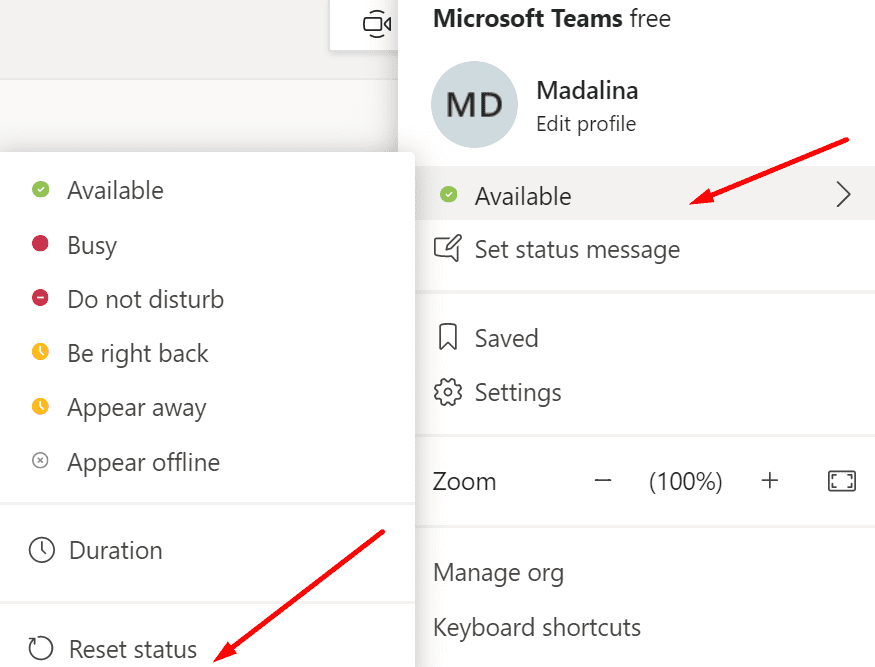
Atnaujinkite programą
Atnaujinkite „Teams“ programą ir patikrinkite, ar tai išsprendžia jūsų būsenos problemą. Spustelėkite savo profilio nuotrauką ir paspauskite Tikrinti, ar yra atnaujinimų.

Be to, atnaujinkite operacinės sistemos versiją. Eiti į
Nustatymai → Atnaujinimas ir sauga → Windows "naujinimo ir pataikė į Tikrinti, ar yra atnaujinimų mygtuką.
Eikite į vaizdo susitikimą
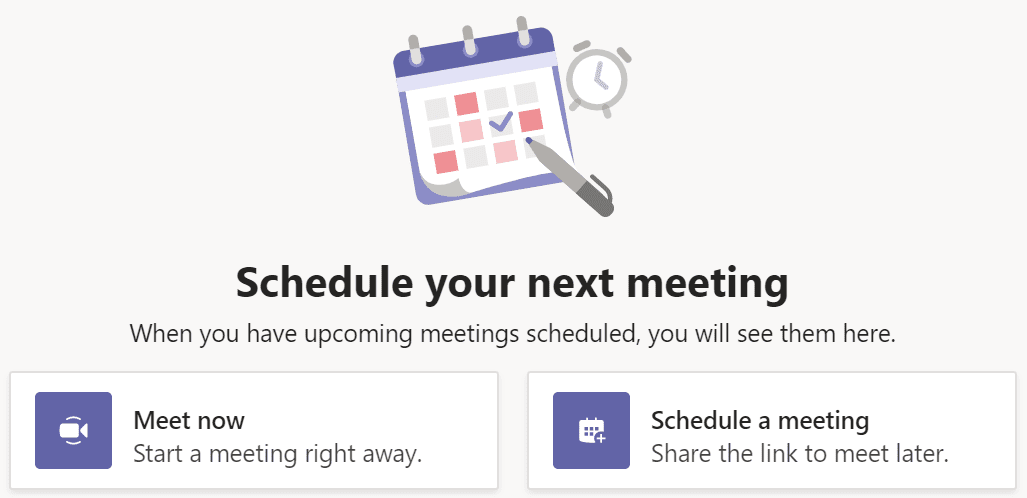
Daugelis „Teams“ vartotojų išsprendė šią būsenos problemą apsilankę vaizdo susitikime ir iš jo išėję. Paprašykite vieno iš savo draugų greitai pradėti susitikimą, paspauskite mygtuką Prisijungti, palaukite kelias sekundes ir išeikite iš susitikimo.
Taip pat galite naudoti parinktį Susitikti dabar, kad greitai sukurtumėte susitikimus ir prie jų prisijungtumėte. Daugiau apie šią funkciją galite perskaityti mūsų Susipažinkite su dabar vadovas.
Sukurkite visos dienos susitikimą arba OOO atsakymą
Kiti vartotojai sugebėjo išspręsti šią problemą sukūrę naują visos dienos susitikimą. Išsaugokite susitikimą ir palaukite dvi minutes. Tada atšaukite susitikimą ir patikrinkite, ar šis veiksmas atnaujino jūsų komandų būseną.
Arba galite nustatyti atsakymą Ne biure kad būtų rodomas beveik tuo momentu, kai jį nustatote. Suplanuokite, kad jis išsijungtų po 15 minučių. Tai turėtų atrakinti jūsų būseną.
Išvalykite komandos talpyklą
Jūsų Teams talpyklos aplankas yra vieta, kurioje programa saugo visus laikinus failus iš ankstesnių seansų. Jei pakeisite nustatymus dabartinės sesijos metu, pakeitimai bus saugomi tame pačiame talpyklos faile. Problemos pradeda kilti, kai programėlė negali pakeisti senų nustatymų (mūsų atveju – jūsų senos būsenos) naujais.
- Dešiniuoju pelės mygtuku spustelėkite komandų piktogramą užduočių juostoje ir pasirinkite Išeik norėdami išeiti iš programos.
- Tada įveskite %appdata%\Microsoft\teams „Windows“ paieškos juostoje.
- Raskite ir ištrinkite visus failus iš toliau pateiktų aplankų:
- %appdata%\Microsoft\teams\application cache\cache
- %appdata%\Microsoft\teams\blob_storage
- %appdata%\Microsoft\teams\Cache
- %appdata%\Microsoft\teams\databases
- %appdata%\Microsoft\teams\GPUcache
- %appdata%\Microsoft\teams\IndexedDB
- %appdata%\Microsoft\teams\Local Storage
- %appdata%\Microsoft\teams\tmptrinkite komandų talpyklos failus.

- Iš naujo paleiskite kompiuterį ir paleiskite Teams. Pabandykite pakeisti būseną, kad patikrintumėte, ar ji veikia.
Ištrinkite nustatymų failą
Jūsų „Microsoft Teams“ nustatymai saugomi tam skirtame faile, pavadintame settings.json. Jei pakeisite nustatymus naudodami kitą kompiuterį, vietinis settings.json failas automatiškai atnaujins visus kitus įrenginius.
Pabandykite pašalinti dabartinį nustatymų failą ir patikrinkite, ar jūsų komandų būsena vis dar įstrigo.
- Tipas %appdata%\Microsoft\teams „Windows“ paieškos juostoje.
- Slinkite žemyn ir suraskite settings.json failą. Tik tuo atveju nukopijuokite jį į darbalaukį.
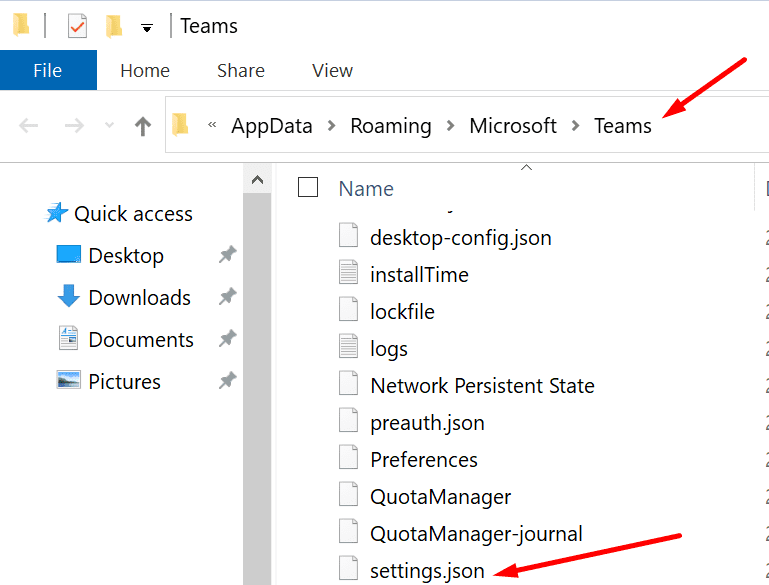
- Tada ištrinkite settings.json failą iš aplanko Teams.
- Atsijunkite nuo paskyros. Iš naujo paleiskite kompiuterį ir vėl prisijunkite prie „Microsoft Teams“.
Išvada
„Microsoft Teams“ kartais gali nepavykti atnaujinti jūsų būsenos. Jei jūsų būsena įstrigo, naudokite nustatymo iš naujo parinktį, nustatykite visos dienos susitikimą ir jį ištrinkite. Taip pat gali padėti išvalyti talpyklą ir ištrinti failą settings.json iš Teams aplanko.
Praneškite mums, kuris sprendimas padėjo jums. Pasidalykite savo mintimis toliau pateiktuose komentaruose.